كيفية تحويل الوقت بسرعة إلى نص أو عدد ساعات/دقائق/ثواني في Excel؟
عند إدارة البيانات في Excel، من الشائع العمل مع قيم الوقت المنسقة بصيغة hh:mm:ss أو الرموز المشابهة. ومع ذلك، لأغراض التحليل الإضافي، التقارير، أو التصدير، قد تحتاج إلى تحويل هذه القيم الزمنية إلى سلاسل نصية عادية، أو سلاسل الأرقام الأساسية لها، أو حساب العدد المكافئ للساعات العشرية، الدقائق، أو الثواني. التحويل الفعال بين هذه التنسيقات يوفر الوقت، يقلل من الجهد اليدوي، ويضمن اتساق البيانات عبر الحسابات أو الملخصات. سيقدم هذا البرنامج التعليمي مجموعة متنوعة من الحلول العملية لتحويل قيم الوقت إلى نصوص، تنسيقات عددية، أو تمثيلات عشرية في Excel، بما يغطي كلًا من الخيارات المدمجة والطرق المرنة للمعالجة الدُفعية.
تحويل الوقت إلى عدد الساعات/الدقائق/الثواني
لصق خاص وطريقة بديلة باستخدام الضرب
جدول محوري لتجميع بيانات الوقت وتحويلها
تحويل الوقت إلى سلسلة نصية
لعرض قيم الوقت كسلاسل نصية - على سبيل المثال، للتصدير، التقارير، أو ببساطة لعرض الأوقات بدون تنسيق الوقت الخاص بـ Excel - يمكنك استخدام صيغة TEXT المدمجة. هذا النهج مفيد عندما تريد أن تظل قيم الخلية كما هي بغض النظر عن أي تنسيق مستقبلي للخلية، ولإرفاق الأوقات مع بيانات نصية أخرى.
حدد الخلية التي تريد عرض السلسلة النصية المحولة فيها. أدخل الصيغة التالية (بافتراض أن الوقت الأصلي موجود في الخلية A1):
=TEXT(A1,"hh:mm:ss AM/PM")بعد إدخال الصيغة، اضغط على Enter. لتطبيق نفس العملية على عدة خلايا، اسحب مقبض التعبئة إلى الأسفل على طول الخلايا المجاورة.
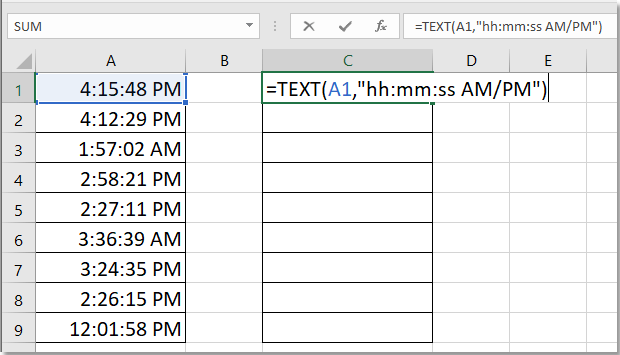 |
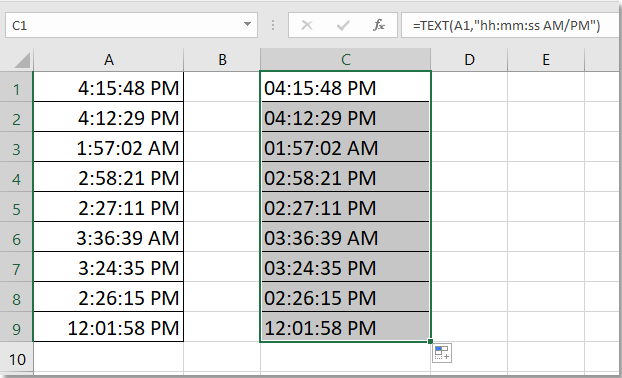 |
ملاحظات حول المعلمات: يمكنك تخصيص سلسلة التنسيق ("hh:mm:ss AM/PM") لتتناسب مع التنسيقات 24 ساعة أو 12 ساعة، أو لعرض مكونات معينة فقط (مثل "hh:mm").
تلميح: هذا التحويل هو الأفضل عندما تريد أن يبقى الوقت مرئيًا دون تغيير بغض النظر عن كيفية تنسيق الخلية لاحقًا. كن على علم أنه بعد التحويل، يكون الناتج نصًا ولا يصلح لحسابات الوقت المباشرة.
تحويل الوقت إلى سلسلة أرقام
يخزن Excel قيم الوقت ككسور من اليوم، لذلك تمثل "1" 24 ساعة، وتمثل "0.5" 12 ساعة. لعرض سلسلة الأرقام الأساسية المقابلة لقيمة وقت، ما عليك سوى تغيير تنسيق الخلية إلى عام. يمكن أن يكون هذا مفيدًا لفهم كيفية تخزين Excel للوقت داخليًا، أو لإعداد القيم لإجراء المزيد من الحسابات.
حدد خلايا الوقت التي تريد تحويلها إلى تمثيلها الرقمي.
انتقل إلى علامة التبويب الصفحة الرئيسية، ابحث عن مجموعة الأرقام، وحدد عام من قائمة التنسيق المنسدلة. بعد تغيير التنسيق، ستعرض الخلية القيمة الرقمية الأساسية للوقت.
على سبيل المثال، يتم تحويل "06:00:00" إلى 0.25، و"18:00:00" إلى 0.75.
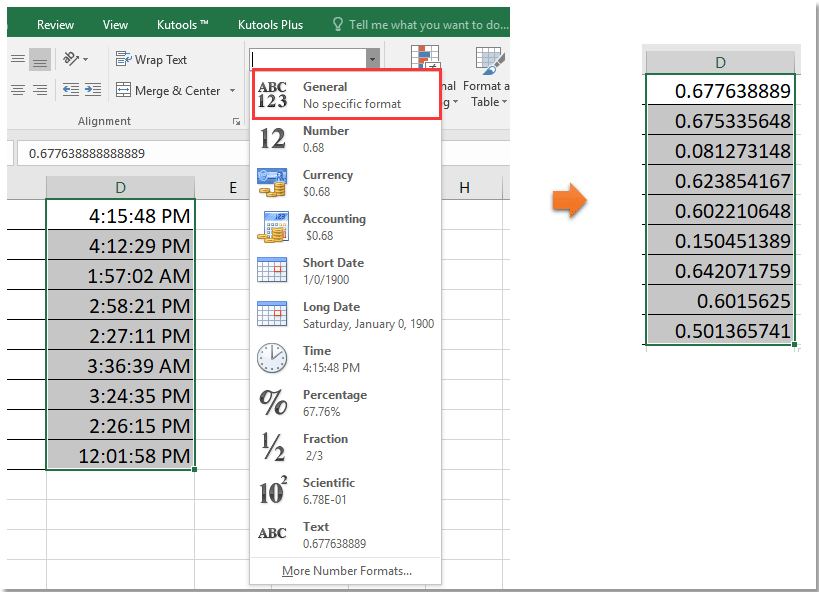
تلميح: بما أن Excel يعبر عن الأوقات ككسور، فإن يوم كامل من 24 ساعة يكون 1. لتحويل هذه السلاسل الرقمية إلى وحدات زمنية ذات معنى (مثل ساعات، دقائق، أو ثواني)، انظر الأساليب التالية.
تحذير: تغيير تنسيق الخلية يؤثر فقط على العرض، وليس القيمة المخزنة فعليًا. عند نسخ البيانات لاستخدامها خارج Excel، تذكر أن قيم الوقت المنسقة بتنسيق "عام" قد تظهر ككسور عشرية.
تحويل الوقت إلى عدد الساعات/الدقائق/الثواني
إذا كنت بحاجة إلى إجراء عمليات حسابية، تجميع المدد الزمنية، أو تصدير الوقت كساعات عشرية/دقائق/ثواني، فمن الضروري تحويل الوقت مباشرة إلى تلك الوحدات. فيما يلي عدة طرق لتحقيق ذلك، بما في ذلك أساليب الصيغ وأساليب المعالجة الدُفعية السهلة باستخدام Kutools لـ Excel.
الطريقة الأولى: تحويل الوقت إلى عدد الساعات/الدقائق/الثواني باستخدام صيغة
هذا الحل مناسب للتحويلات السريعة لقيمة وقت واحدة في خلية واحدة.
| الوقت | الصيغة | النتيجة |
| 16:15:48 | =A1*24 | 16.26333 |
| 16:15:48 | =A1*1440 | 975.803 |
| 16:15:48 | =A1*86400 | 58548 |
- =A1*24: تحويل الوقت إلى ساعات عشرية.
- =A1*1440: تحويل الوقت إلى دقائق عشرية.
- =A1*86400: تحويل الوقت إلى ثواني عشرية.
تأكد من تنسيق خلايا النتائج كـ عام أو رقم لعرض القيم العشرية بشكل صحيح. اسحب مقبض التعبئة لنسخ الصيغة إلى الأسفل لعدد الصفوف الإضافية حسب الحاجة.
تلميح: إذا كانت لديك قيم ساعات كاملة وتريد الناتج كأعداد صحيحة، استخدم وظائف مثل ROUND(A1*24,0), INT(A1*1440), وما إلى ذلك.
احتياط: قيم الوقت الكبيرة التي تمتد لأكثر من 24 ساعة (مثل المدد الزمنية المحسوبة كـ نهاية-بداية حيث تكون النهاية < البداية) قد تسبب نتائج سلبية أو غير متوقدة بسبب الطريقة التي يتعامل بها Excel مع دوران الوقت.
الطريقة الثانية: تحويل الوقت إلى عدد الساعات/الدقائق/الثواني باستخدام Kutools لـ Excel
إذا كنت بحاجة بشكل متكرر إلى تحويل بيانات الوقت بمجموعات كبيرة أو إلى وحدات زمنية مختلفة، فإن استخدام Kutools لـ Excel يمكن أن يبسط العملية بشكل كبير. تحتوي Kutools على ميزات مخصصة لتحويل قيم الوقت في Excel إلى ساعات، دقائق، أو ثواني بنقرات قليلة.
بعد تثبيت Kutools لـ Excel، اتبع الخطوات التالية:
حدد خلايا الوقت التي تريد تحويلها، انقر Kutools لـ Excel > نص > تحويل الوقت > الوقت إلى ساعات/الوقت إلى دقائق/الوقت إلى ثواني.

سيتم تحويل الأوقات المحددة فورًا إلى الوحدة المستهدفة.

تلميح: إذا كنت تريد حفظ النتائج المحولة إلى نطاق خلايا مختلف، انقر Kutools لـ Excel > نص > تحويل الوقت > تحويل الوقت لفتح مربع الحوار تحويل الوقت. اختر التحويل الذي تريده وتحقق من حفظ إلى موقع آخر الخيار، ثم حدد الخلية الهدف.

ملاحظة: تحويل الأوقات في مكانها سيؤدي إلى الكتابة فوق الخلايا الأصلية؛ أما الحفظ إلى موقع آخر فسيبقي على بيانات المصدر سليمة.
عرض: تحويل الوقت إلى عدد الساعات/الدقائق/الثواني باستخدام Kutools لـ Excel
لصق خاص وطريقة بديلة باستخدام الضرب
هذه الطريقة مفيدة جدًا عندما تريد تحويل قيم الوقت بسرعة إلى القيم العشرية المكافئة بالساعات، الدقائق، أو الثواني لعدة خلايا، خاصةً إذا كنت تريد تجنب الصيغ أو الحصول على قيم ثابتة للاستخدامات المستقبلية. تعتمد هذه الطريقة على لصق خاص في Excel مع الضرب، مما يحول الوقت المعروض إلى قيمة عشرية حقيقية في خطوات قليلة.
كيفية الاستخدام:
- أدخل عامل التحويل (على سبيل المثال، 24 للساعات، 1440 للدقائق، أو 86400 للثواني) في خلية فارغة.
- انسخ خلية عامل التحويل (Ctrl+C).
- حدد نطاق خلايا الوقت التي تريد تحويلها.
- انقر بزر الماوس الأيمن فوق التحديد > اختر لصق خاص > في مربع الحوار، حدد ضرب، ثم انقر موافق.
على سبيل المثال، لتحويل الوقت إلى ساعات عشرية، أدخل 24 في خلية فارغة، انسخها، ثم استخدم لصق خاص > ضرب على بياناتك الزمنية. سيتم ضرب كل قيمة وقت في 24 وعرضها كقيمة عشرية بالساعات.
المزايا: تنتج نتائج ثابتة ولا تعتمد على الصيغ؛ مفيدة جدًا لإعداد البيانات للتصدير أو الطباعة. مناسبة لتحويل دُفعي لكميات كبيرة من البيانات.
القيود: سيتم الكتابة فوق بيانات الوقت الأصلية. فكر في عمل نسخة احتياطية إذا كنت بحاجة إلى الحفاظ على تنسيق الوقت الأصلي.
جدول محوري لتجميع بيانات الوقت وتحويلها
إذا كنت بحاجة إلى تلخيص بيانات الوقت عبر فئات مختلفة (مثل ساعات عمل الموظفين لكل مشروع أو أوقات تشغيل الآلات في اليوم)، يمكن أن يساعدك جدول محوري في تحويل وتجميع قيم الوقت بكفاءة. على الرغم من أن الجداول المحورية تعرض قيم الوقت بشكل افتراضي (بالصيغة hh:mm)، يمكنك تلخيص وتحويل الناتج إلى ساعات/دقائق/ثواني حسب الحاجة.
كيفية الاستخدام:
- جهّز بياناتك بعمود يحتوي على قيم الوقت (بالتنسيق hh:mm:ss) والفئات أو المجموعات المقابلة.
- حدد نطاق بياناتك، انتقل إلى إدراج > جدول محوري.
- اسحب الحقل الفئوي إلى الصفوف والحقل الزمني إلى القيم.
- ستتم جمع قيم الوقت أو متوسطها بتنسيق الوقت. لعرض الإجمالي كساعات/دقائق/ثواني عشرية، انقر بزر الماوس الأيمن فوق الحقل الإجمالي > إعدادات حقل القيمة > تلخيص حقل القيمة كـ المجموع أو المتوسط، ثم طبق تنسيق رقم مخصص أو اضرب في 24 (ساعات)، 1440 (دقائق)، أو 86400 (ثواني) في أعمدة المساعدة الإضافية.
استخدام الجداول المحورية لتجميع الوقت مثالي عند تحليل بيانات الوقت المجمعة حسب أبعاد مختلفة (مثل الإجماليات اليومية لكل موظف، مشروع، أو آلة) وعندما ترغب في تنسيقات ملخص مرنة. يمكن تصدير النتائج، تنسيقها للعرض التقديمي، أو استخدامها لمزيد من تحليل البيانات.
المزايا: مناسبة جدًا لتجميع وتحليل كميات كبيرة من بيانات الوقت؛ أدوات التصفية والتلخيص المدمجة تسهل عملية إعداد التقارير.
القيود: بالنسبة لتحويل الإجماليات العشرية المباشرة للجداول المحورية، قد تحتاج أحيانًا إلى أعمدة مساعدة أو حقول محسوبة. لا تقوم الجداول المحورية بتعديل البيانات الأصلية بل تعرضها بطريقة ملخصة ومُحوَّلة اختياريًا.
تحويل التاريخ بسرعة وسهولة إلى تنسيق تاريخ آخر في Excel |
| هل سبق لك أن حاولت تحويل تاريخ إلى يوم أو شهر أو سنة فقط؟ قد تكون الصيغ صعبة التذكر، لكن تطبيق تنسيق التاريخ الخاص بـ Kutools لـ Excel يمكنه تحويل تاريخ قياسي بسرعة إلى تنسيق التاريخ الذي تحتاجه كما هو موضح في لقطة الشاشة أدناه. لا تنتظر، اضغط للحصول على نسخة تجريبية مجانية لمدة 30 أيام! |
 |
| Kutools لـ Excel: يحتوي على أكثر من 300 إضافة مفيدة لـ Excel، جربها مجانًا دون أي قيود لمدة 30 أيام. |
أفضل أدوات الإنتاجية لمكتب العمل
عزز مهاراتك في Excel باستخدام Kutools لـ Excel، واختبر كفاءة غير مسبوقة. Kutools لـ Excel يوفر أكثر من300 ميزة متقدمة لزيادة الإنتاجية وتوفير وقت الحفظ. انقر هنا للحصول على الميزة الأكثر أهمية بالنسبة لك...
Office Tab يجلب واجهة التبويب إلى Office ويجعل عملك أسهل بكثير
- تفعيل تحرير وقراءة عبر التبويبات في Word، Excel، PowerPoint، Publisher، Access، Visio وProject.
- افتح وأنشئ عدة مستندات في تبويبات جديدة في نفس النافذة، بدلاً من نوافذ مستقلة.
- يزيد إنتاجيتك بنسبة50%، ويقلل مئات النقرات اليومية من الفأرة!
جميع إضافات Kutools. مثبت واحد
حزمة Kutools for Office تجمع بين إضافات Excel وWord وOutlook وPowerPoint إضافة إلى Office Tab Pro، وهي مثالية للفرق التي تعمل عبر تطبيقات Office.
- حزمة الكل في واحد — إضافات Excel وWord وOutlook وPowerPoint + Office Tab Pro
- مثبّت واحد، ترخيص واحد — إعداد في دقائق (جاهز لـ MSI)
- الأداء الأفضل معًا — إنتاجية مُبسطة عبر تطبيقات Office
- تجربة كاملة لمدة30 يومًا — بدون تسجيل، بدون بطاقة ائتمان
- قيمة رائعة — وفر مقارنة بشراء الإضافات بشكل منفرد